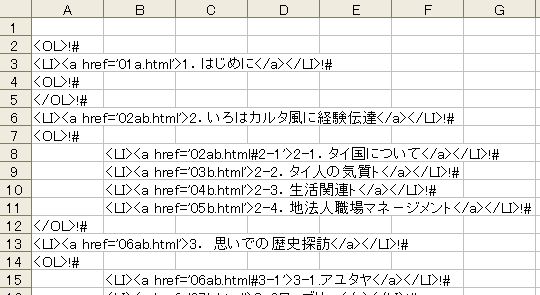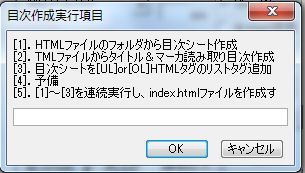
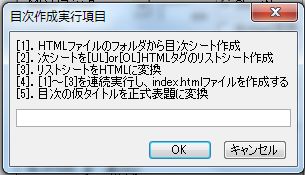
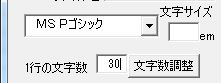
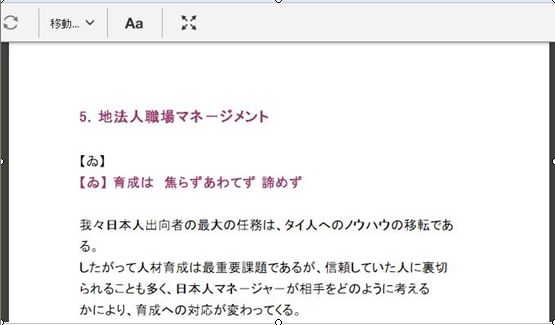
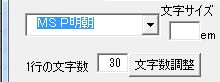
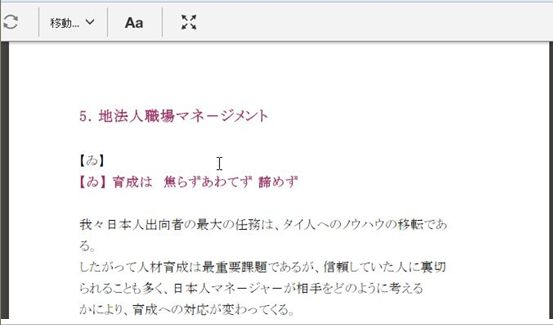
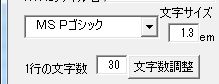
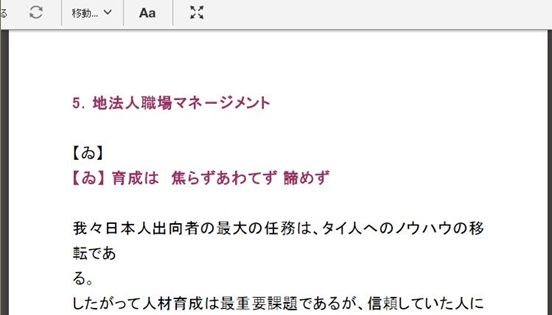
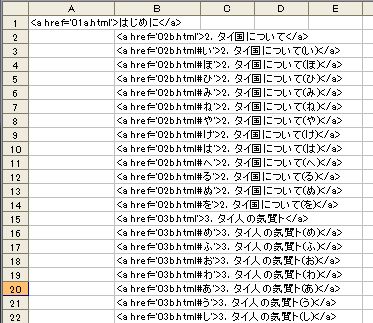
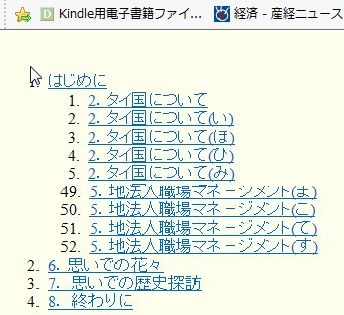
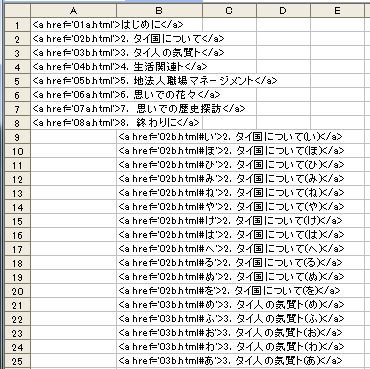
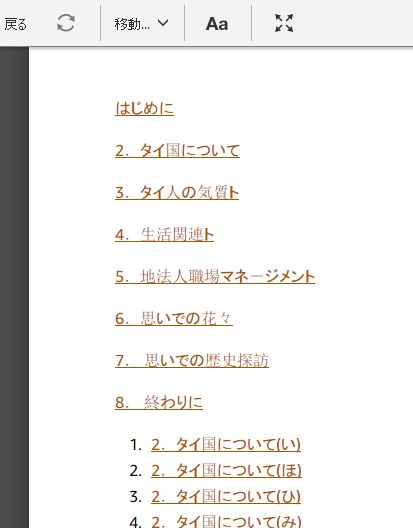
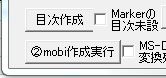
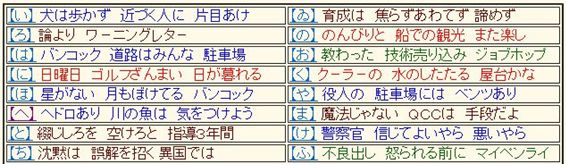
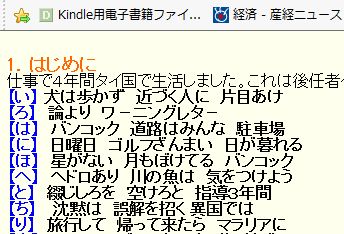
| 変更後 :<dc:Language>en-us</dc:Language> 変更前 :<dc:Language>JA</dc:Language> |
| 変更後 : <spine page-progression-direction="ltr" toc="ncx"> 変更前 : <spine page-progression-direction="rtl" toc="ncx"> |
| 変更後 : <itemref linear="yes" idref="item1" properties="page-spread-left"/> 変更前 : <itemref idref="item1"></itemref> |
| 変更後 : <meta name="primary-writing-mode" content="horizontal-tb"> 変更前 : <meta name="primary-writing-mode" content="vertical-rl"> |